PS怎么制作电子产品投影仪海报
发布时间:暂无
1.【Ctrl+N】新建【1000*450】的画布,添加【渐变填充】效果,【径向】、【90°】。
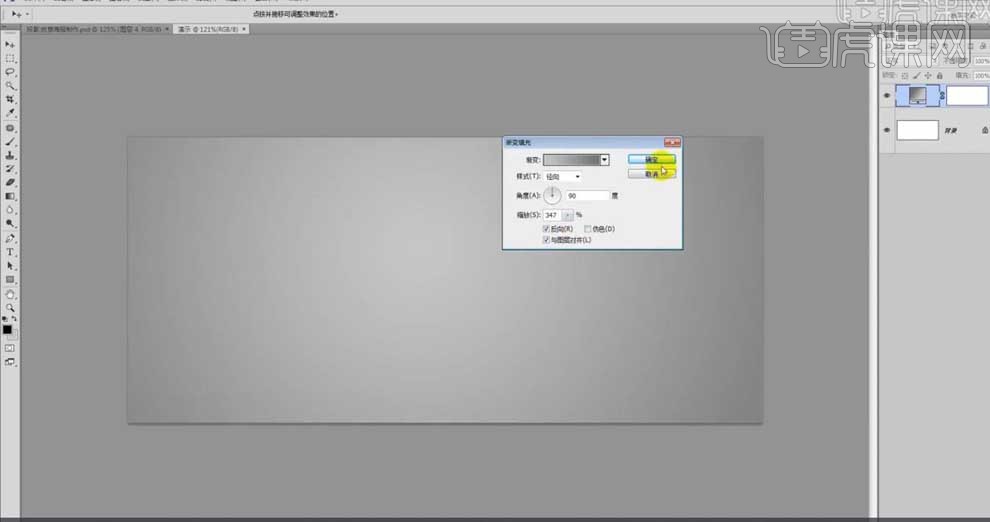
2.新建图层,点击【画笔工具】,选择合适的笔刷在画笔上涂抹,【Ctrl+T】选中调整大小,移动到画布中间的位置;【高斯模糊】48px;【Ctrl+J】复制,降低【不透明度】。
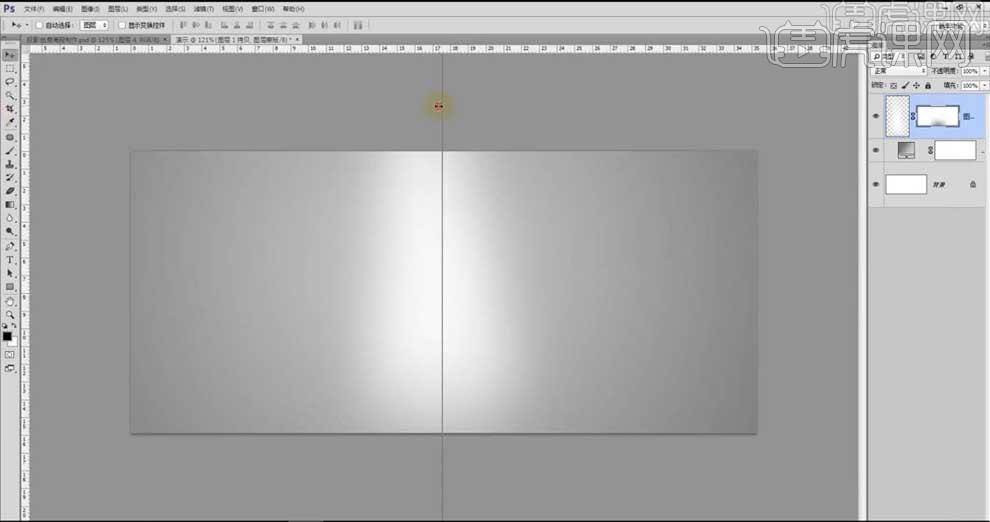
3.【置入】产品图片,调整位置,在产品图层下方新建图层,填充黑色,【高斯模糊】40px,降低【不透明度】,做出产品的阴影。
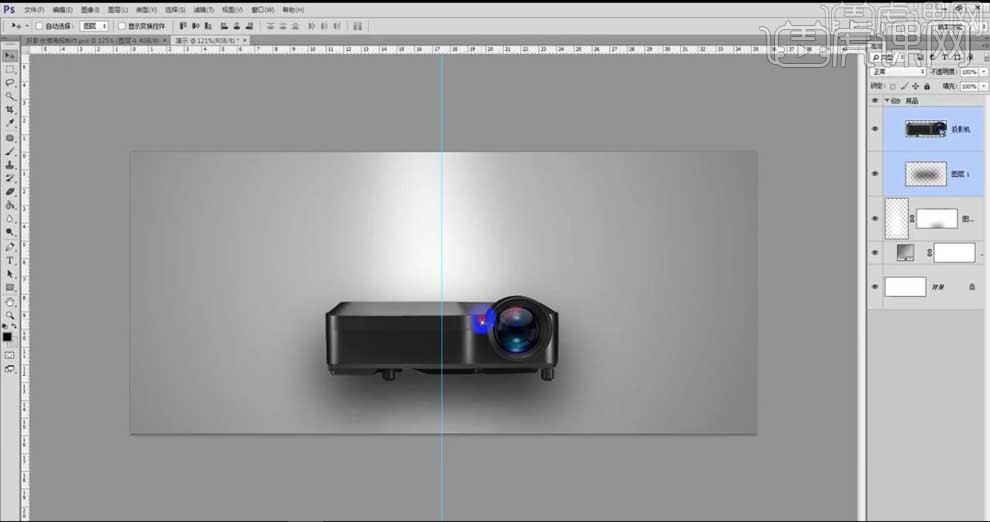
4.【Ctrl+J】复制产品图片,【Ctrl+T】右键【垂直翻转】,移动到合适的位置;【添加蒙版】,使用【渐变工具】拉渐变,做出产品的倒影。

5.【矩形工具】创建矩形,填充灰色,【Ctrl+T】调整大小和倾斜角度,移动到右边,【填充】15%;【添加蒙版】,使用【渐变工具】做出渐变。

6.【Ctrl+J】复制矩形并移动到左边;【矩形工具】创建形状,调整大小和不透明度;【Ctrl+J】复制并移动到画布的其他位置,作为装饰元素。
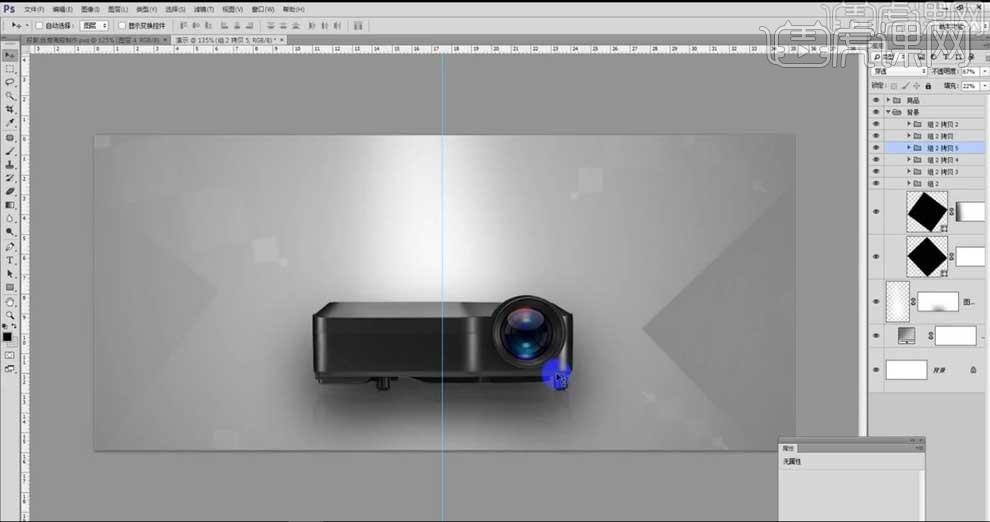
7.【文字工具】输入文案,选择一种合适的字体样式,调整字体大小,【居中对齐】到画布。

8.输入价格信息,【居中对齐】到画布;使用【矩形工具】绘制矩形框,【描边】黑色、1px。

9.【Ctrl+Shift+Alt+E】盖印图层,右键【转为智能对象】,【USM锐化】,【数量】51%,【半径】1px。

10.最终效果如图所示。





